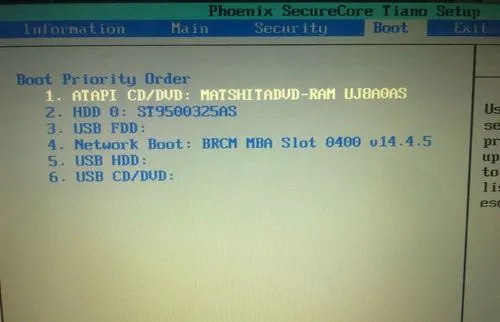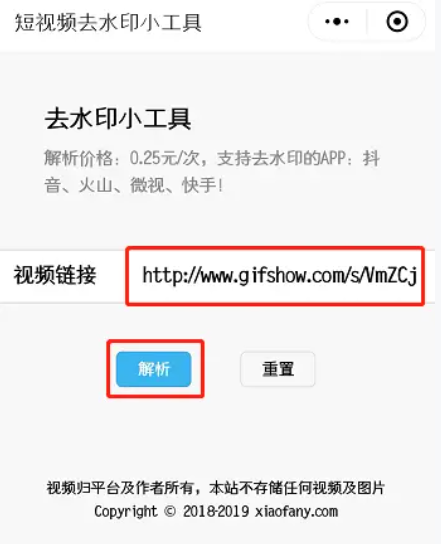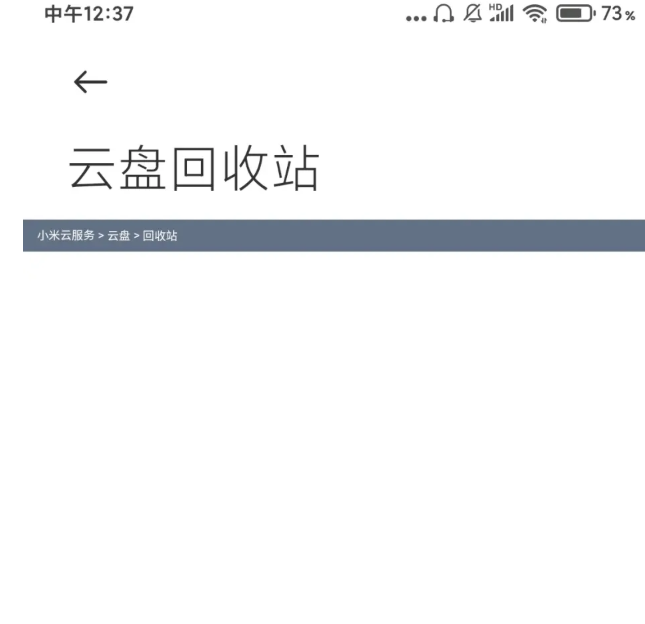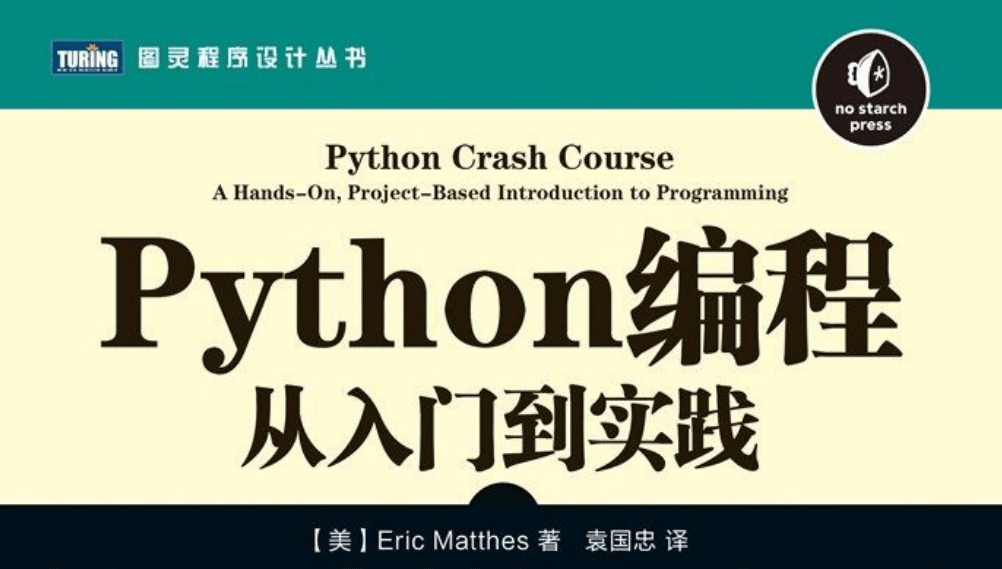电脑屏幕亮度怎么调节
有时候我们的电脑在不同环境下使用,有的光线亮,就得调整屏幕暗一些,有的光线暗,就得调整屏幕亮一些。想调节下亮度,却找到不到显示器亮度调节方法。对于一些新手来说,可能不太容易,下面,小编就来跟大家分享调节电脑屏幕亮度的方法。
工具/原料
系统版本:windows10系统
品牌型号:联想ThinkPad
方法一、电脑屏幕亮度怎么调节的方法
WEEX交易所已上线平台币 WEEX Token (WXT)。WXT 作为 WEEX 交易所生态系统的基石,主要用于激励 WEEX 交易平台社区的合作伙伴、贡献者、先驱和活跃成员。
新用户注册 WEEX 账户、参与交易挖矿及平台其他活动,均可免费获得 WXT 空投奖励。
1、第一步,右键双击打开“网络”

2、第二步,打开“网络和共享中心”

3、第三步,单击打开控制面板”

4、第四步,点击“显示”
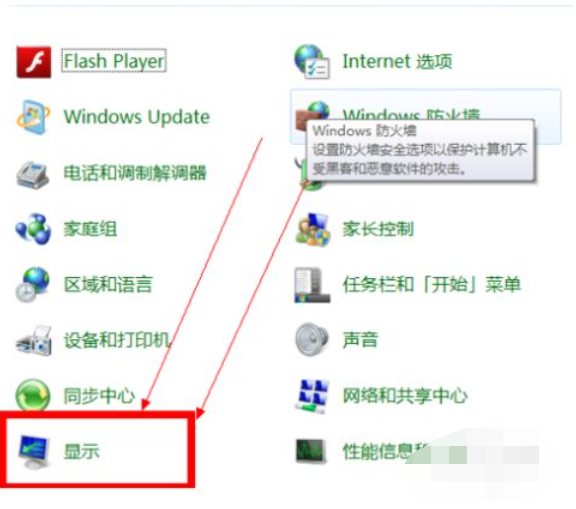
5、第五步,点击进入“调整亮度”
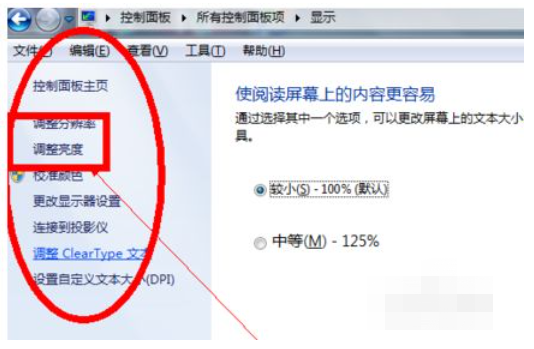
6、第六步,选择“平衡”
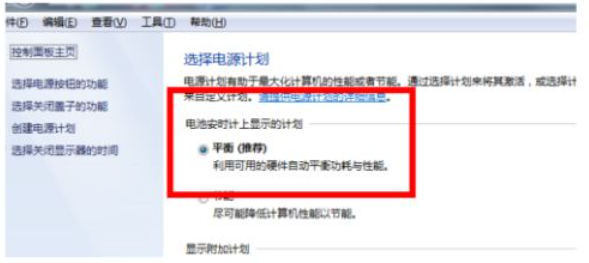
7、第七步,直接在我们打开的这个界面的右下角有一个小光标,然后把它向右边拉就可以了

总结
1、右键双击打开“网络”,打开“网络和共享中心”。
2、单击打开控制面板”,点击“显示”。
3、点击进入“调整亮度”选择“平衡”。
4、打开右下角小光标,把它向右边拉。
本站资源均来源于网络或网友投稿,部分资源未经测试,难免存在BUG,所有资源只限于学习研究,不得商用。如使用本站下载的资源造成任何损失或发生侵权行为,均与本站无关。如不接受本声明请勿下载!本站资源如有侵权,请联系QQ:497149677核实后立即删除!
最客资源网 » 电脑屏幕亮度怎么调节
最客资源网 » 电脑屏幕亮度怎么调节